PS中,怎样调节字的行间距?调整单个的行间距?
本文所分享的内容是:在PS中,几行的文字,怎样调整这几行文字的行间距;又如何在几行文字当中,单独的调整其中两行之间的间距。
操作方法
- 01
打开PS,新建文档; 画布为白底色;
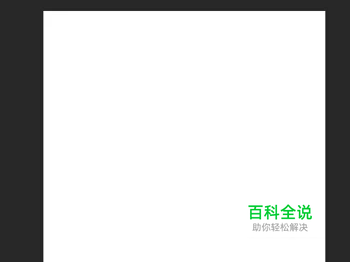
- 02
举例,现在在画布上用文字工具在画布中打出几行字,比如,搜狗,搜狗指南,搜狗,搜狗百科
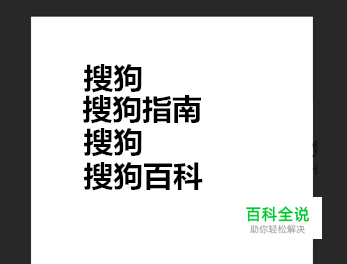
- 03
在画布的右侧这里有一排的命令按钮,我们找到字符命令按钮。 点下,字符按钮,展开字符的面板。
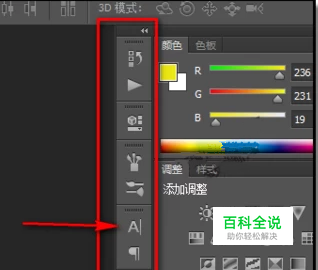

- 04
想要所有行都一起调整行间距的话,那么,把所有文字都选中。
- 05
然后,鼠标放在设置行距这里,这时鼠标呈一只手形状,并有双箭头,左右移动,来调节行间距。鼠标往右移调大行间距,鼠标往左移调小行间距。

- 06
若想只单独调整其中两行的行间距;比如,要调整“搜狗”与“搜狗指南”这两行的间距,那么,鼠标选中第一行的“搜狗”; 然后,用鼠标左右调节行间距,这时,我们可以看到,此操作只作用于“搜狗”与“搜狗指南”这两行
- 07
同样,若只调整“搜狗”与“搜狗百科”这两行的。文字工具选中“搜狗”这一行。然后,鼠标左右调节行间距,这时,我们可以看到,此操作只作用于“搜狗”与“搜狗百科”这两行
赞 (0)
